テキストボックスの内容を自動で変更する
ここでは、テキストボックスの中身を自動で変更するテクニックを紹介します。
もう少し具体的に説明すると、

のように、テキストボックスとどこかのセルを連動させる方法です。
やり方は、
①テキストボックスを挿入
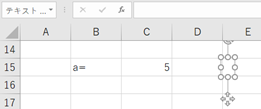
②テキストバーをクリックし「=」を入力

③テキストボックスに参照させたいセルをクリック(この場合はC15)
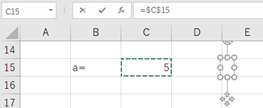
これで完成です。
そもそもこのテクニック、どんなときに使うのかと思われるかもしれませんが、
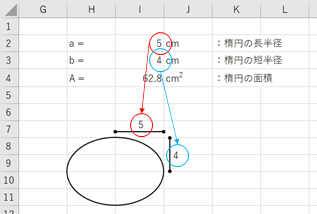
のように、図解をするときに役立つと思います。
テキストボックスなので、セルのサイズを気にせずに、自由にレイアウトできるところが利点ですね。
ちなみに、このテクニックは、あくまでテキストボックスとセルを関連付けるだけなので、関数や数式を入力することはできないようです。
関数や数式を使いたい場合は、あらかじめ計算をしたセルを用意しておき、そこを参照します。
上の例の場合、赤丸部分に単位をつけようと「=$I$2&"cm"」と入力してもエラーにななるので、例えばセル「M2」を作業用セルとして「=I2&"cm"」と入力し、テキストボックスはセル「M2」を参照するようにします。
。